cad关闭选择集
我们在使用cad软件进行图纸绘制的时候,经常需要对某些对象进行选择,这时候,就经常会弹出选择集窗口,虽然这个选择集窗口是为了方便选择内容的,但是,个人使用习惯的不同,有些人并不希望出现这个选择集窗口。那么,这时候我们应该如何关闭它呢?下边,我们就演示cad关闭选择集的操作方法,希望能够对你有所帮助和启发!

cad关闭选择集怎么操作?
我们在使用cad软件进行图纸绘制的时候,经常需要对某些对象进行选择,这时候,就经常会弹出选择集窗口,虽然这个选择集窗口是为了方便选择内容的,但是,个人使用习惯的不同,有些人并不希望出现这个选择集窗口。那么,这时候我们应该如何关闭它呢?下边,我们就演示cad关闭选择集的操作方法,希望能够对你有所帮助和启发!
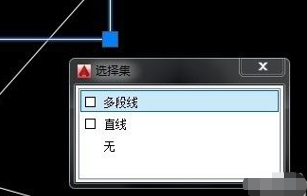
1、当我们用鼠标移动选择框,覆盖两条线或是两种以上的内容时会出现一个类似两个方块复叠的标志,也就是我们红色箭头指向的标志,我们单击时就会出现一个选择集窗口。
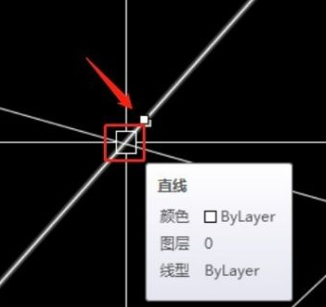
2、如果我们要关闭这个cad选择集,方法是比较简单的,我们可以直接按ctrl+w键。这个快捷键可以循环完成打开和关闭cad选项集。
3、当然,我们还可以在窗口最下方将红色箭头指向的标志点击打开或是关闭。

4、还有另外的方法,那就是,我们可以在命令行里输入SE命令。或是在菜单栏-工具-绘图设置,同样会出现草图设置,并将“允许选择循环”的勾去掉或是勾选来实现关闭和打开。
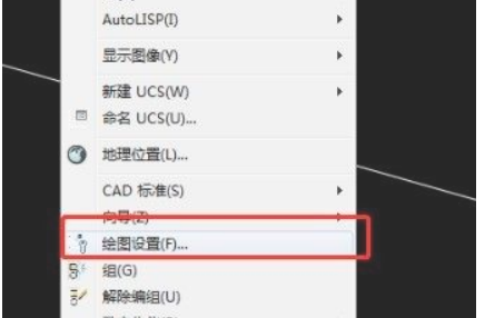
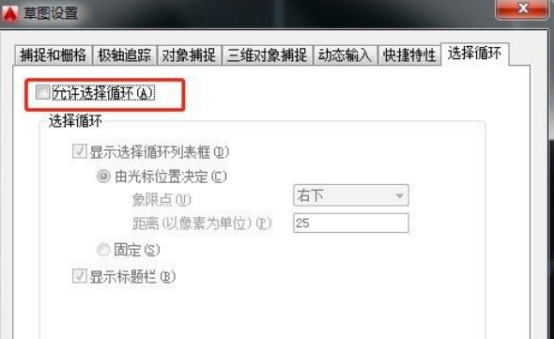
其实,cad选择集也是一种方便我们画图的功能,我们在选择一个图形内容的时候,是不会出现的。如果你还是不习惯使用cad选择集的话,那么就可以按照我们上述的几种方法进行关闭处理了!
本篇文章使用以下硬件型号:联想小新Air15;系统版本:win10;软件版本:AutoCAD2008。
cad关闭选择集如何操作?
cad选择集可以方便选择内容,但是有时候并不会出现,如果想要重复选择集呢?但是cad选择集频繁出现也会影响操作,有些人并不想出现这样的窗口,那cad关闭选择集如何操作呢?今天小编就为大家详细介绍一下cad选择集的问题。
如何开启cad选择集?
CAD会有选择集出现,也是一种方便画图的功能。而当你只选择一个内容的时候,是不会出现的,而且,通过选择集,可以只选择某些特定的实体,比如圆等等。
如果想要重复选择集,在CAD软件的选项栏点击“工具”,点击“选项”,然后,在弹出的对话框中“选择集”在选择模式中去勾掉“用Shift键添加到选择集”,这样就可以复选啦!
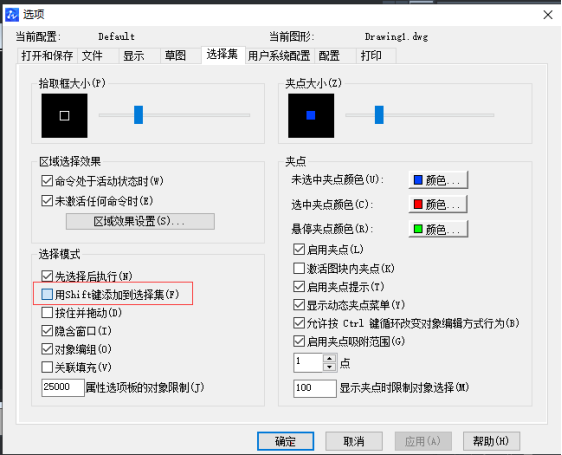
cad关闭选择集步骤:
1、当鼠标移动选择框以覆盖两行或两种以上的内容时,会出现类似于双叶纸叠加的徽标,再次单击时将出现一个选择集窗口。
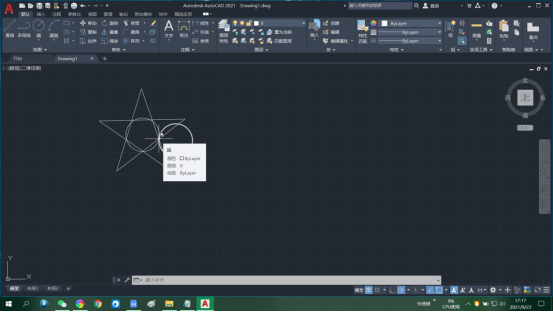
2、关闭的方便也很简单。可以直接按ctrl+w实际就是打开关闭:选择循环,这个选项。
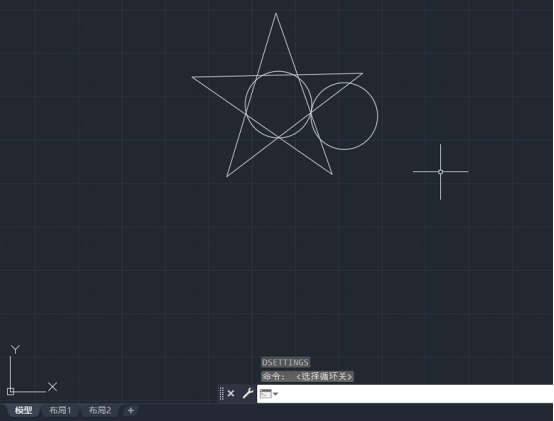
3、或者,您可以在命令行上输入SE命令。或者在菜单栏-工具-绘图设置中,草图设置也会出现,并且“允许选择周期”复选框将被删除或标记。
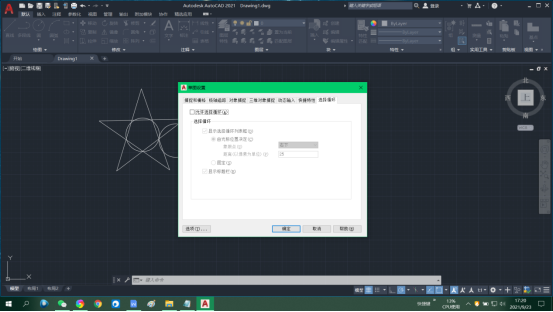
以上就是cad关闭选择集和cad打开选择集的步骤了,选择对象可以只选择一个对象,也可以同时选择多个对象。无论是打开还是关闭,只要大家使用起来顺手方便才是王道!
本篇文章使用以下硬件型号:联想小新Air15;系统版本:win10;软件版本:CAD 2021。
cad如何关闭选择集?
在cad里经常制图的朋友对软件里的选择集功能可以说是相当熟练了,通过选择集,我们可以只选择某些特定的实体,那么cad关闭选择集大家应该如何操作呢?下面为大家演示了详细的关闭选择集的步骤,希望大家能够认真学习。
1、当鼠标移动选择框以覆盖两行或两种以上的内容时,会出现类似于双叶纸叠加的徽标。指向标志的红色箭头。再次单击时将出现一个选择集窗口。
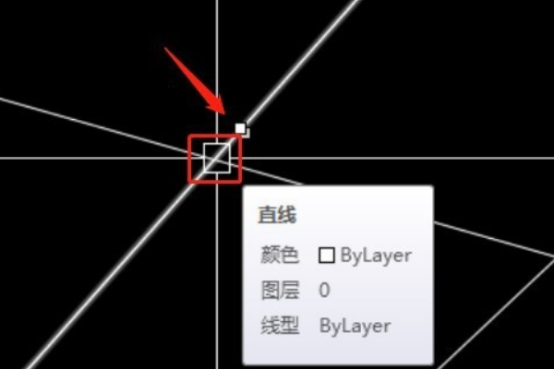
2、关闭的方便也很简单。可以直接按ctrl+w,实际是要关闭:选择循环,此选项。您还可以单击指向窗口底部红色箭头的标志来打开或关闭。
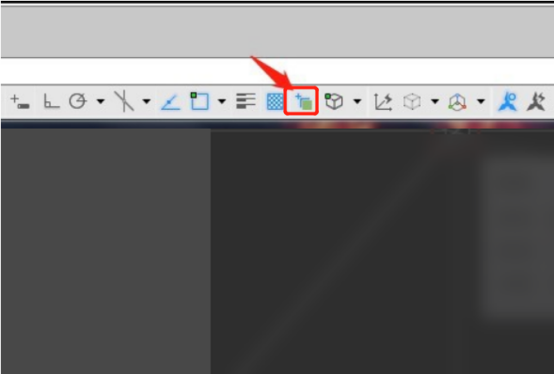
3、或者,您可以在命令行上输入SE命令。或者在菜单栏-工具-绘图设置中,草图设置也会出现,并且“允许选择周期”复选框将被删除或标记。
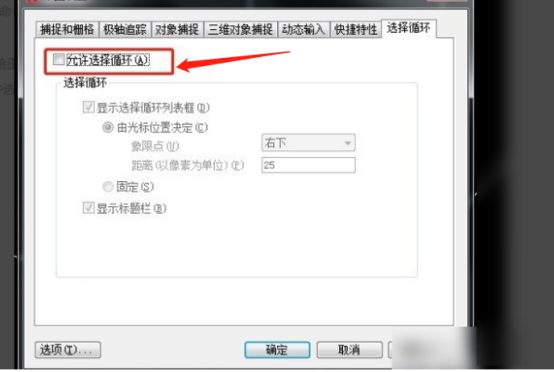
cad关闭选择集的操作方法就为大家演示到这里,cad选择集固然方便,但是,不是所有情况下都受用,选择集预览时,只要光标经过的地方都会出现高亮显示,如果是对整体图形进行操作的话,经过的地方都会出现高亮显示,那就非常影响制图速度了,使用这个功能还会给大家带来不少麻烦,那么就要求我们暂时关闭cad选择集,这样在制图时就不会出现高亮的地方了。
本篇文章使用以下硬件型号:联想小新Air15;系统版本:win10;软件版本:AutoCAD(2013)。
